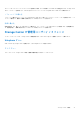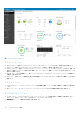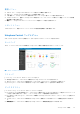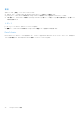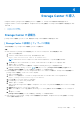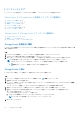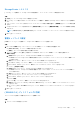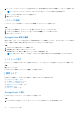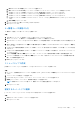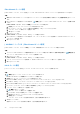Administrator Guide
Table Of Contents
- このガイドについて
- UnisphereおよびUnisphere Central 2020 R1 管理者ガイド
- Unisphere の概要
- はじめに
- Storage Center の概要
- Storage Center の導入
- Storage Center の管理
- Storage Center の追加と整理
- ボリュームの管理
- ボリュームの移行
- コントローラを工場出荷時のデフォルト設定にリセットする
- [容量再利用]ウィザードの実行
- Unisphere Centralを使用した仮想ボリュームの管理
- ストレージコンテナの管理
- データ削減の管理
- スナップショットプロファイルの管理
- ストレージプロファイルの管理
- QoS プロファイルの管理
- 外部ストレージアレイからのボリュームのインポート
- Storage Center サーバー管理
- Storage Center でのサーバ管理
- 登録サーバーの管理
- Storage Center のメンテナンス
- Storage Center 設定の管理
- Storage Center の設定の継承の設定
- Storage Center ユーザーおよびグループの管理
- ユーザー特権レベル
- ユーザーグループ
- ユーザーアカウントの管理および認証
- ローカル Storage Center ユーザーの管理
- ローカル Storage Center ユーザーの作成
- 新規 Storage Center ユーザーのデフォルトユーザープリファレンスの設定
- ローカル Storage Center ユーザーの権限レベルの増加
- ローカル Storage Center ユーザーのセッションタイムアウトの変更
- Storage Center ユーザーの希望言語の変更
- ローカル Storage Center ユーザーに対するアクセスの有効化または無効化
- ローカル Storage Center ユーザーのローカルグループメンバーシップの変更
- ローカル Storage Center ユーザーのプリファレンスの設定
- ローカル Storage Center ユーザーに関する説明情報の変更
- ローカル Storage Center ユーザーのパスワードの変更
- ローカル Storage Center ユーザーの削除
- 削除されたローカル Storage Center ユーザーの復元
- ローカル Storage Center ユーザーグループの管理
- ローカル Storage Center ユーザーのパスワード要件の管理
- ディレクトリサービス認証の有効化
- ディレクトリサービスのユーザーの管理
- ディレクトリのユーザーグループの管理
- フロントエンド I/O ポートの管理
- バックエンド I/O ポートのハードウェアの管理
- フォールトドメインを使用した Fibre Channel I/O ポートのグループ化
- フォールトドメインを使用した iSCSI I/O ポートのグループ化
- iSCSI VLAN のタグ付けサポート
- iSCSI フォールトドメインの作成
- iSCSI フォールトドメインの変更
- iSCSI フォールトドメインの名前の変更
- iSCSI フォールトドメインの制御ポートのネットワーク設定の変更
- 物理 iSCSI フォールトドメインへの VLAN ID の追加
- iSCSI フォールトドメイン用の MTU の変更
- iSCSI フォールトドメイン用の TCP ポートの変更
- iSCSI フォールトドメインの iSCSI ウィンドウサイズの変更
- iSCSI フォールトドメインのダイジェスト設定の変更
- iSCSI フォールトドメインのタイムアウト設定の変更
- iSCSI フォールトドメインへのポートの追加
- フォールトドメイン内の iSCSI ポートのネットワーク接続のテスト
- iSCSI フォールトドメインからのポートの削除
- iSCSI フォールトドメインの削除
- iSCSI フォールトドメインの NAT ポート転送の設定
- iSCSI フォールトドメインの CHAP の設定
- フォールトドメインを使用した SAS I/O ポートのグループ化
- ディスクとディスクフォルダの管理
- Secure Data の管理
- データ冗長性の管理
- ディスクエンクロージャの管理
- エンクロージャの追加
- エンクロージャの削除
- エンクロージャの交換
- ディスクエンクロージャの名前変更
- ディスクエンクロージャの資産タグの設定
- エンクロージャの削除
- エンクロージャのアラームのミュート
- エンクロージャアラームのミュート解除
- エンクロージャ冷却ファンの交換ステータスのクリア
- エンクロージャ I/O モジュールの交換ステータスのクリア
- エンクロージャ電源装置の交換ステータスのクリア
- 故障した電源装置の交換
- 電源装置の電圧不足ステータスのクリア
- 温度センサーの交換ステータスのクリア
- 温度センサーの最小および最大記録値のクリア
- 故障した冷却ファンセンサーの交換
- ディスクのインジケータライトの有効化または無効化
- ディスクの交換ステータスのクリア
- Storage Center コントローラの管理
- Storage Center のアップデート
- Storage Center のシャットダウンと再起動
- フィールド交換可能ユニット(FRU)の管理
- 遠隔のStorage Centerおよびレプリケーション帯域幅制御
- Storage Center レプリケーションと Live Volume
- Storage Center のレプリケーション
- Storage Center Live Volume
- Live Volume の要件
- Live Volume タイプ
- Live Volume 役割
- Live Volume の自動フェイルオーバー
- Live Volume に対する管理されたレプリケーション
- Live Volume の作成
- Live Volume の変更
- Live Volume のプライマリ Storage Center の交換
- Storage Centerの役割のスワップのキャンセル
- Live Volumeに対する転送タイプの変更
- 同期 Live Volume の同期化モードの変更
- 管理されたレプリケーションの Live Volume への追加
- アクティブなスナップショットデータを含める
- Live Volume の重複解除の有効化または無効化
- Live Volumeに対する帯域幅制御の変更
- 宛先で最下ティアにデータを書き込むための Live Volume の設定
- ストレージの最下ティアへのレプリケーションの選択の許可
- Live Volume に対する役割の自動切り替えの許可
- Live Volume のレプリケーションへの復帰
- Live Volume の一時停止
- 一時停止したLive Volumeの再開
- Live Volume へのしきい値アラートの定義の設定
- Live Volume の削除
- 手動でのプライマリ Live Volume のオンライン化
- Live Volume の強制削除
- 自動フェールオーバーが有効な Live Volume の変更
- Live Volume ALUA
- Live Volume の監視
- Storage Center DR の準備とアクティブ化
- Storage Center 情報の表示
- Storage Center の監視
- Storage Center レポート
- Data Collector の管理
- Data Collector のユーザー管理
- SupportAssist の管理
2. (オプション)セキュアディスクフォルダを作成するには、Secure Data フォルダとして作成 チェックボックスを選択します。
メモ: このオプションは、すべてのドライブが Secure Data をサポートしている場合にのみ使用可能です。
3. ディスクフォルダに割り当てるドライブを選択します。
4. 終了 をクリックします。
パスワードの設定
[セキュリティ]ページを使用して、Storage Center 管理者ユーザーのパスワードを設定します。
手順
1. Storage Center 管理者ユーザーのパスワードを[新しいパスワード]フィールドに入力します。
2. Storage Center 管理者ユーザーのパスワードを[パスワードの確認]フィールドに再入力します。
3. [次へ]をクリックします。
Storage Center 設定の確認
続行する前に、[サマリ]ページに表示されている設定情報が正しいことを確認してください。DHCP IPv4 をネットワーク構成ソー
スとして選択した場合は、動的に割り当てられた IP アドレスがこのページに表示されます。
手順
1. Storage Center の設定が正しいことを確認します。
2. 設定情報が正しい場合は、[次へ]をクリックします。
設定情報が正しくない場合は、戻る をクリックして正しい情報を指定します。
メモ: [次へ]ボタンをクリックした後は、Storage Center が完全に導入されるまで設定を変更することはできません。
インストールの完了
[サマリ]ページの設定が Storage Center に適用された後、[インストール完了]ページを使用して Storage Center に接続します。
手順
終了 をクリックします。
[Storage Center の初期化]ウィザードの[設定]タブが表示されます。
[設定]タブ
[設定]タブを使用して、Storage Center を導入し、追加の Storage Center 設定を行います。
● Storage Center の導入 、p. 38
● キー管理サーバの設定の入力 、p. 39
● ストレージタイプの作成 、p. 39
● 設定するポート タイプの選択 、p. 39
● 時刻の設定 、p. 41
● SMTP サーバの設定 、p. 42
Storage Center の導入
[Storage Center]ウィザードは、システム導入タスクを実行します。
手順
1. (SC9000 のみ)2 台目のコントローラーをストレージ システムに追加するには、次の手順を実行します。
38 Storage Center の導入